Всем привет! Если вы попали на эту статью, то скорее всего наткнулись на приложение Update Health Tools. Его можно найти как в «Программах и компонентах» панели управления, так и в параметрах системы. В Windows 10 приложение появилось в 2021 году с выходом обновления KB4023057. В 11й версии Виндовс данная утилита тоже есть. Сразу хочу успокоить, что она официальная и была разработана компанией Microsoft. В статье ниже я расскажу, для чего она нужна и можно ли её как-то удалить из системы.
Назначение
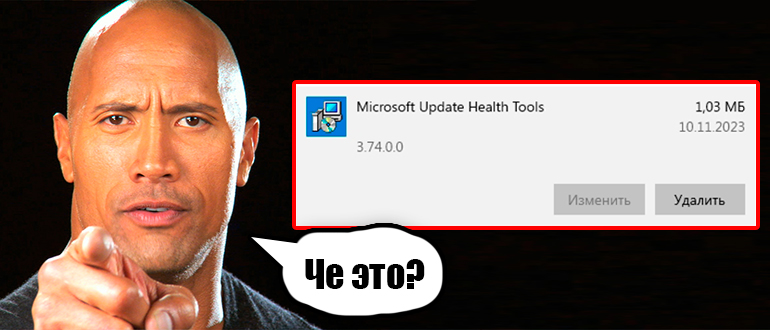
Давайте же разберем подробно системную утилиту Microsoft Update Health Tools – что это и для чего эта программа нужна. Если перевести название, то получится:
Здоровые инструменты обновления Microsoft
В принципе истинное назначение приложения не далеко от названия. Давайте перечислим все возможности данного софта:
- Напрямую работает с загрузкой обновления.
- Если нет подключения к серверу, с которого скачивается обновления, программа в автоматическом режиме ищет и устраняет неполадки, связанные с блокировкой.
- Если какие-то компоненты, функции или библиотеки, работающие с обновлениями, были повреждены – она их восстанавливает.
- Работает с файлами обновлений, сжимая их на системном диске «C:/». В противном случае обновы весили бы слишком много и места на диске «C:/» быстро бы заканчивалось.
- В фоновом режиме решает проблемы с обновлениями, которые ранее нужно было решать вручную. У нас даже есть на эту тему несколько статей на сайте.
В целом это основные функции программы Microsoft Update Health Tools. Далее в статье мы разберем возможность удаления и последствия данного действия.
Можно ли удалить Microsoft Update Health Tools и как это сделать?
Удалить можно, но делать я этого не советую. Во-первых, если возникнут какие-то проблемы с обновами, вам придется искать решения и делать все вручную. Во-вторых, все скаченные файлы обновы будут без сжатия лежать у вас на системном диске. В-третьих, самые сложные проблемы – это решение со связью удаленного сервера Microsoft. Программа же все делает в автоматическом режиме.
На всякий случай, опишу сам процесс удаления. Удаляется программа, как и любая другая – через «Программы и компоненты» или в параметрах в разделе «Приложения». Просто выберите программу и нажмите «Удалить».
Читаем – как удалить программу с Виндовс.
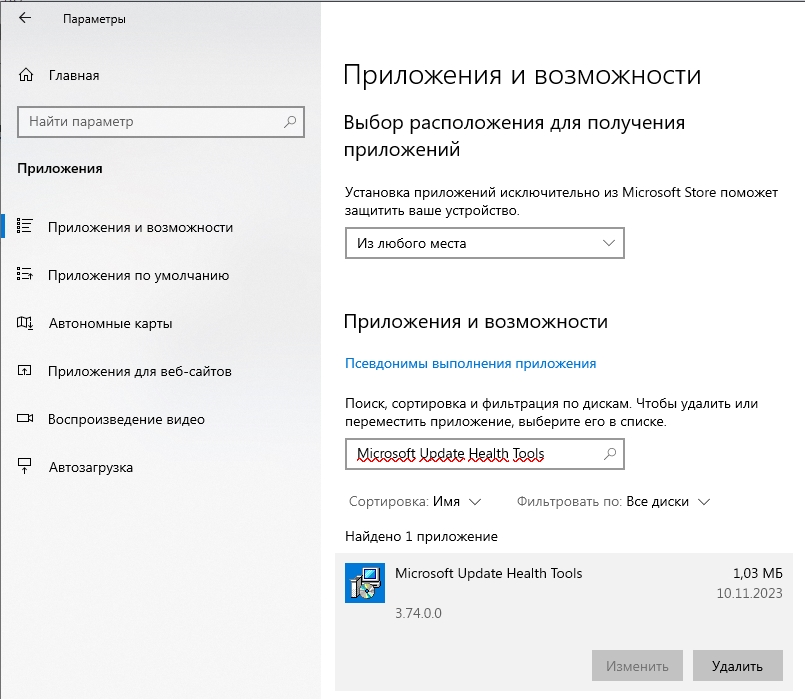
Если же у вас есть какие-то проблемы с компьютером, он тормозит, постоянно вылетает, зависает, – то вот ряд статей, которые могут вам помочь:
- 15 советов и решений ускорить работу ПК и ноутбука.
- Чистка система от мусора.
- Как очистить диск C от ненужных файлов.
Вроде бы ничего не забыл. Если я что-то упустил или вы хотите получить помощь от WiFiGiD.RU – пишите в комментариях. Всем добра и берегите себя.








